¶ Manual para análise de processos no SOLAR
O acesso aos processos é condicionado ao departamento em que o servidor está cadastrado no E-estado, assim, os usuários possuirão permissão de visualização no SOLAR de acordo com seu departamento na SEDAM.
O SOLAR só trabalha com um perfil por usuário, portanto, recomendamos que os perfis sejam atribuídos conforme a sua função para o processo.
Esse capítulo visa instruir sobre os procedimentos focados na distribuição do processo para a análise do processo.
A análise pode ser iniciada, após ser finalizado a vistoria e ter o processo sido retornado ao administrativo, o mesmo poderá adicionar um ou mais técnicos para analisar os dados adicionados no processo.
¶ Atribuir técnicos pra análise
Para adicionar um técnico clique em Atribuir técnico (imagem 1). Ao clicar em Atribuir técnico aparecerá uma pequena tela para adicionar um técnico da SEDAM e confirmar a atribuição do técnico escolhido (imagem 2).
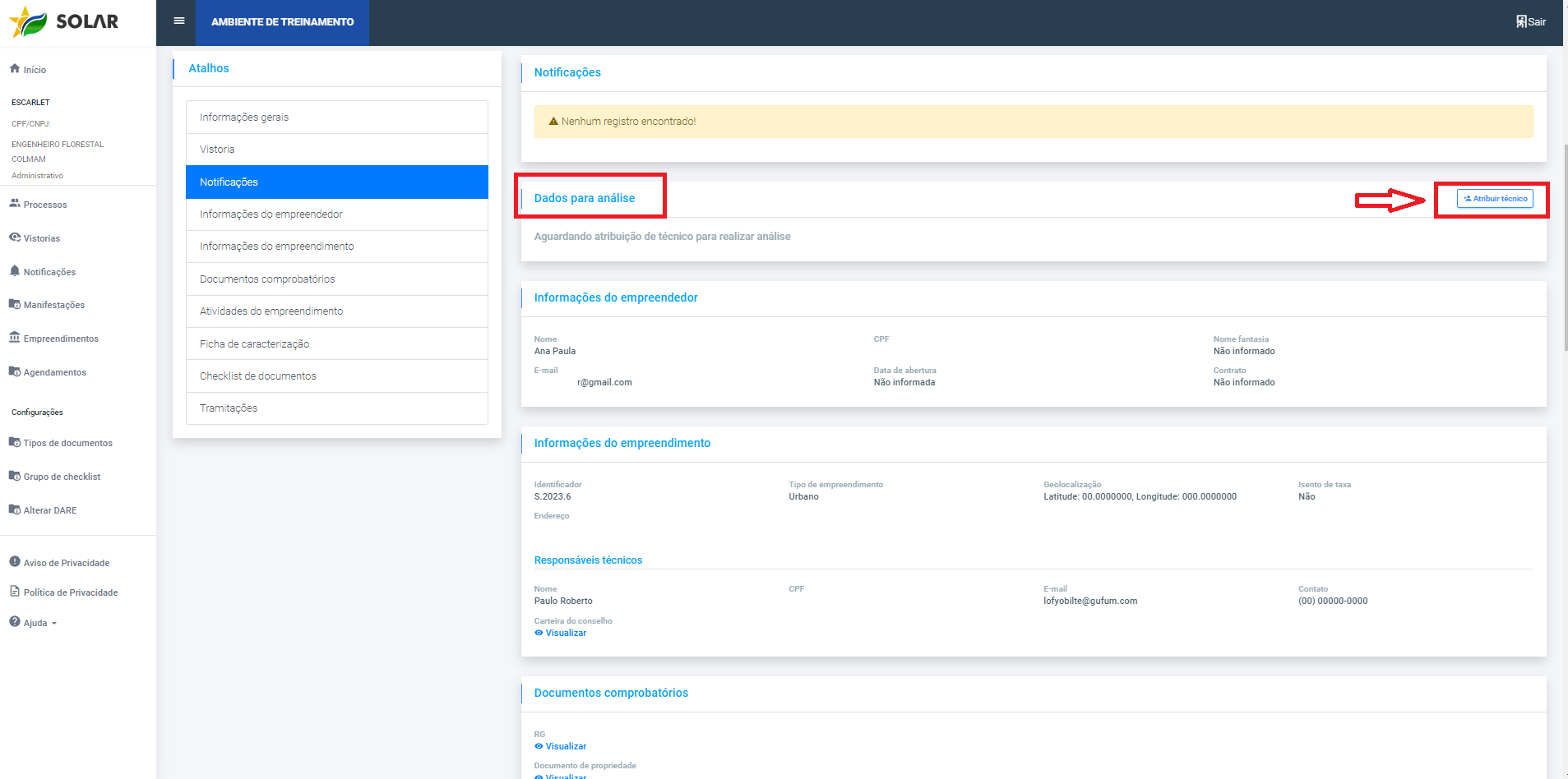
imagem 1: Atribuir técnico
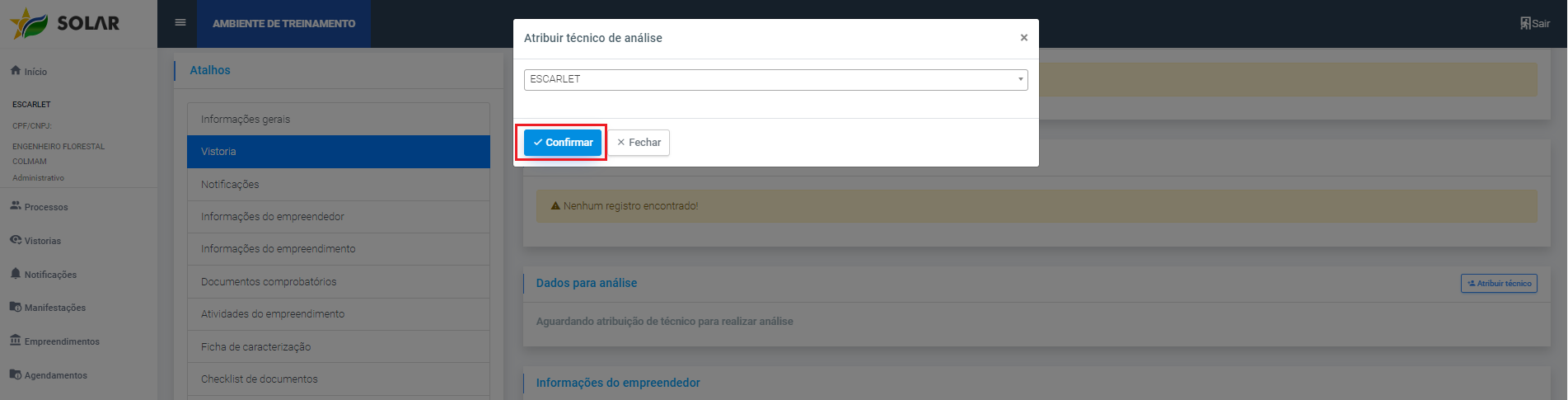
imagem 2: Confirmar atribuição dos técnicos
Ação realizada com sucesso!
Caso seja necessário a exclusão de algum técnico de análise já atribuído ao processo, vá em Dados para análise em Técnicos de análise, clique em X Remover (imagem 3).
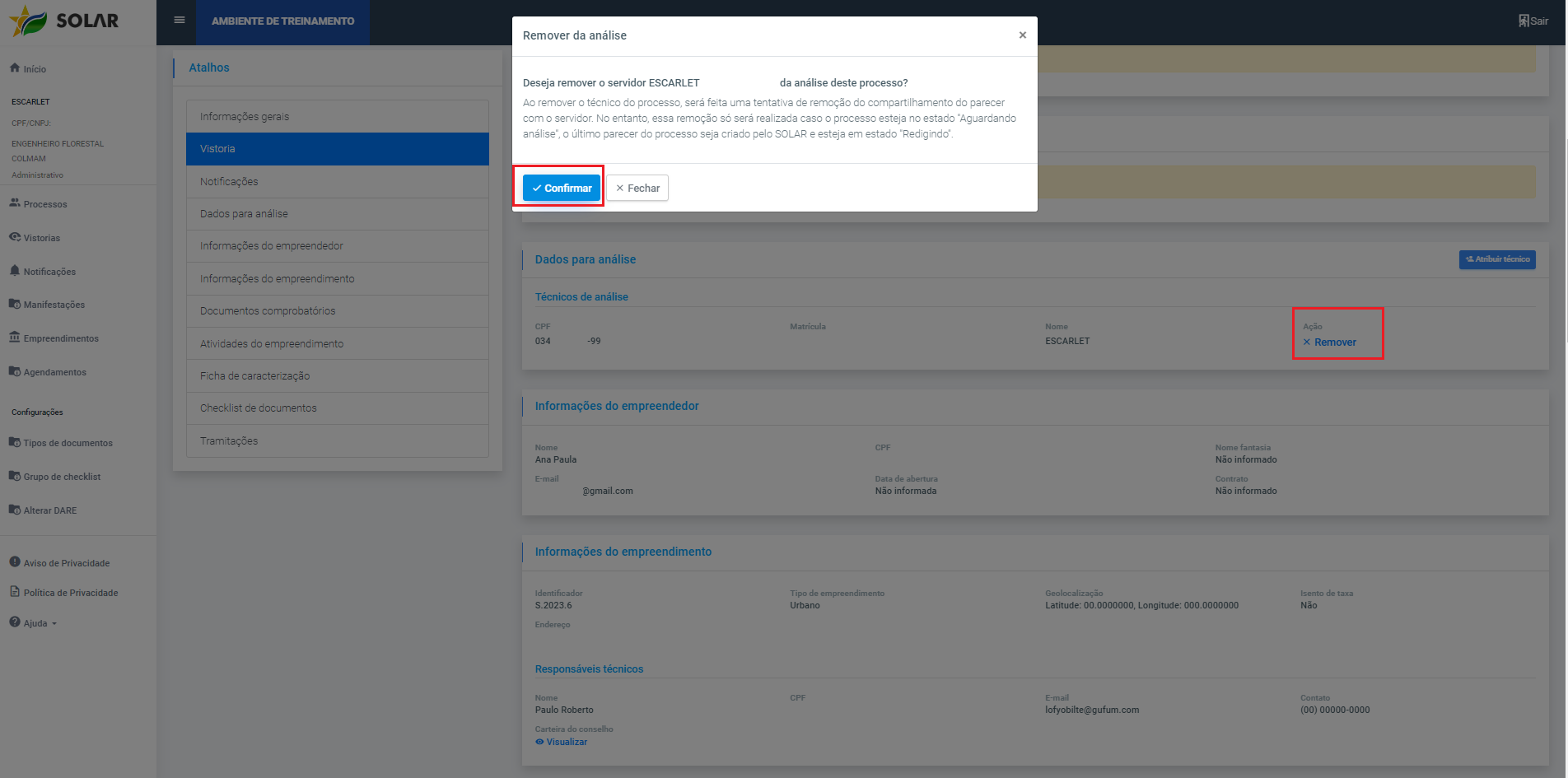
Imagem 3: remover Técnico de análise
¶ Encaminhar o processo para análise
Após adicionar um ou mais técnico para análise poderá encaminhar para análise. No canto superior direito possui o botão Ações, lá encontra-se a ação Encaminhar para analise (Imagem 4). Ao clicar para encaminhar irá abrir uma tela de confirmação e uma caixa de observação para análise (imagem 5).
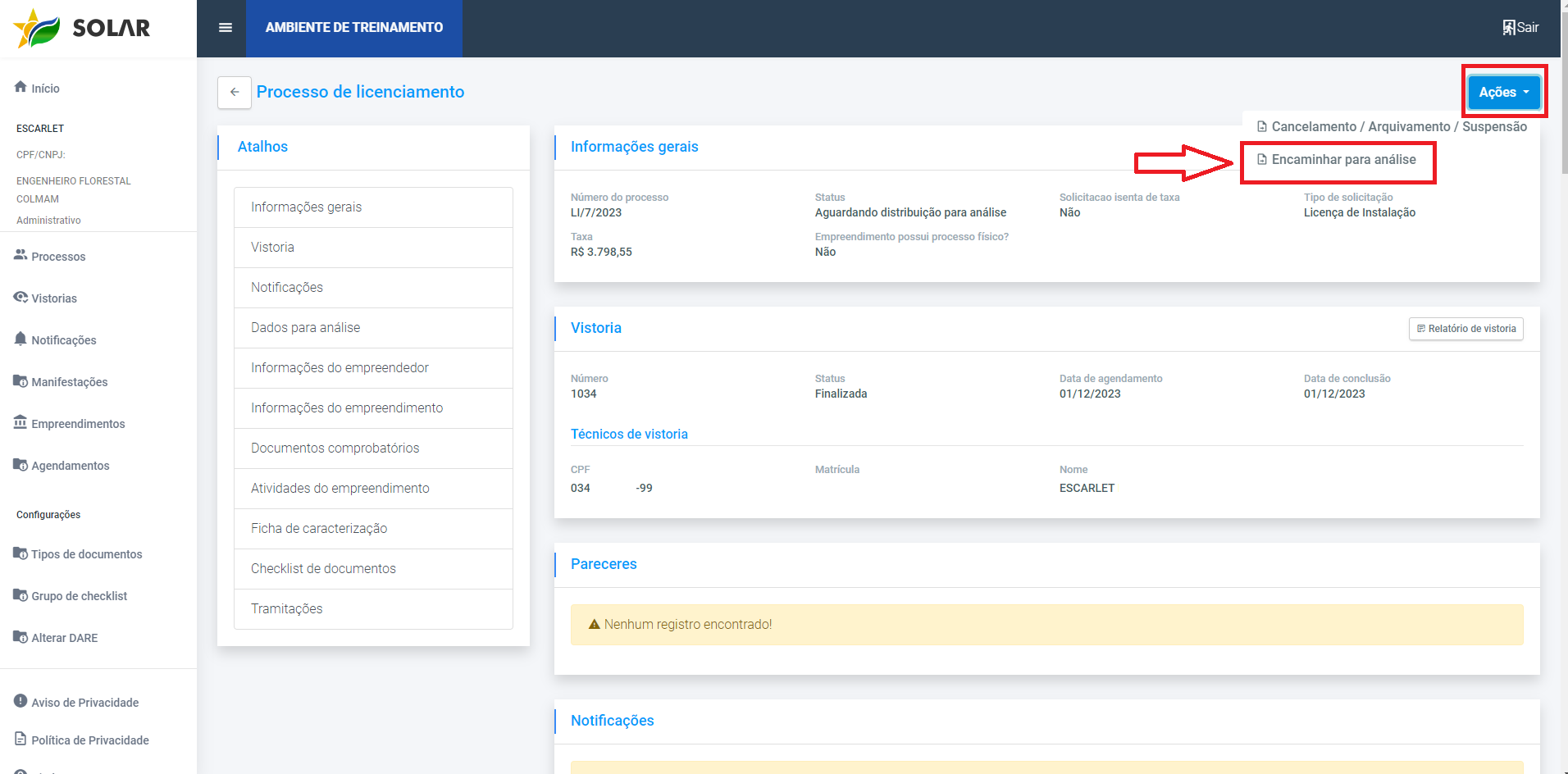
imagem 4: Ação encaminhar para análise
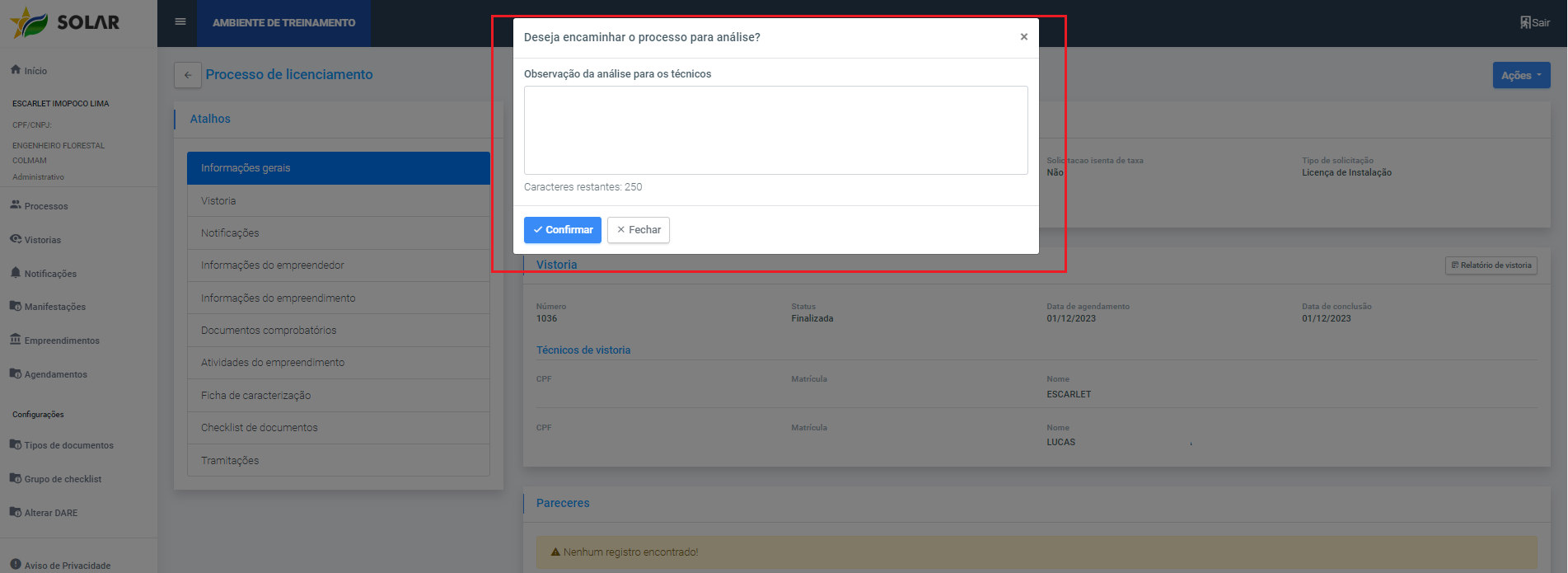
imagem 5: Observação para analise
Após o administrativo atribuir a análise ao técnico, o processo retornará com o status Aguardando análise e será possível visualizar o processo como técnico. (imagem 6)
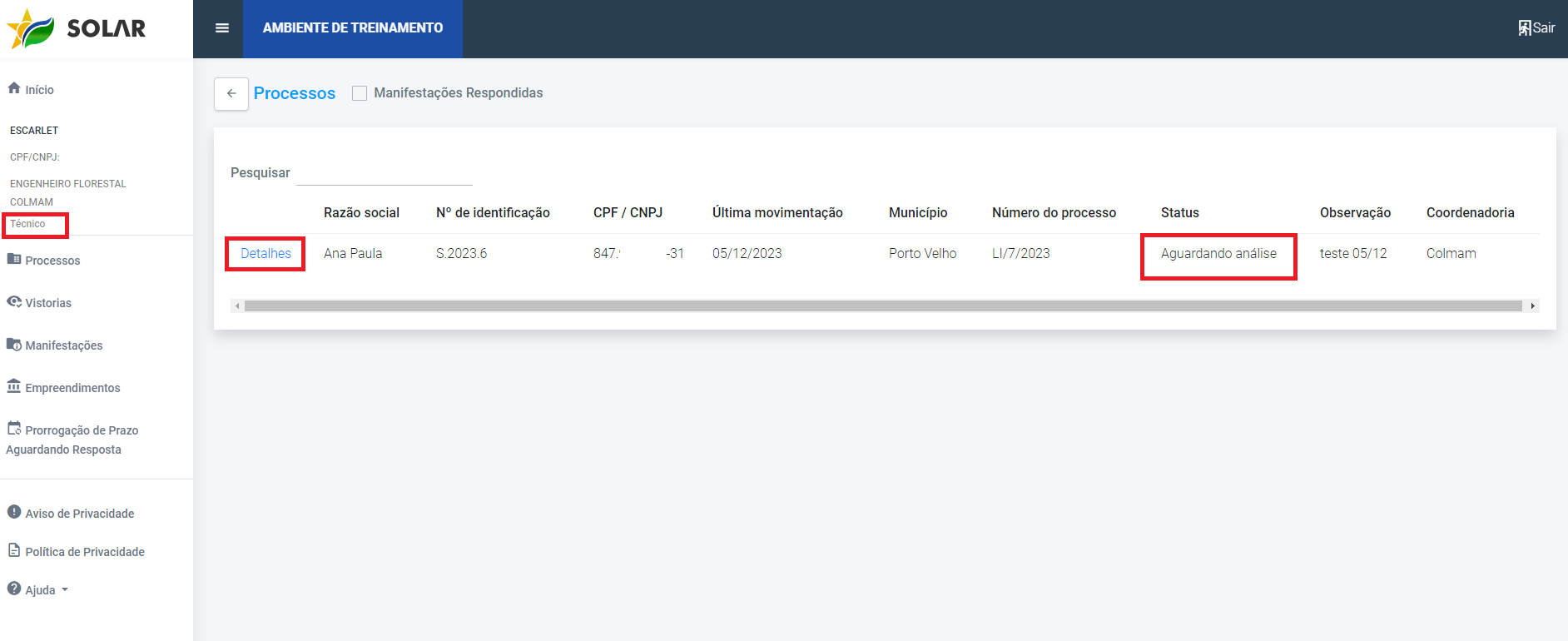
imagem 6: Técnico - Processo retorna para análise do Técnico.
¶ Parecer Técnico
Como técnico ao detalhar, após a análise, poderá emitir um parecer técnico (imagem 7 e 8).
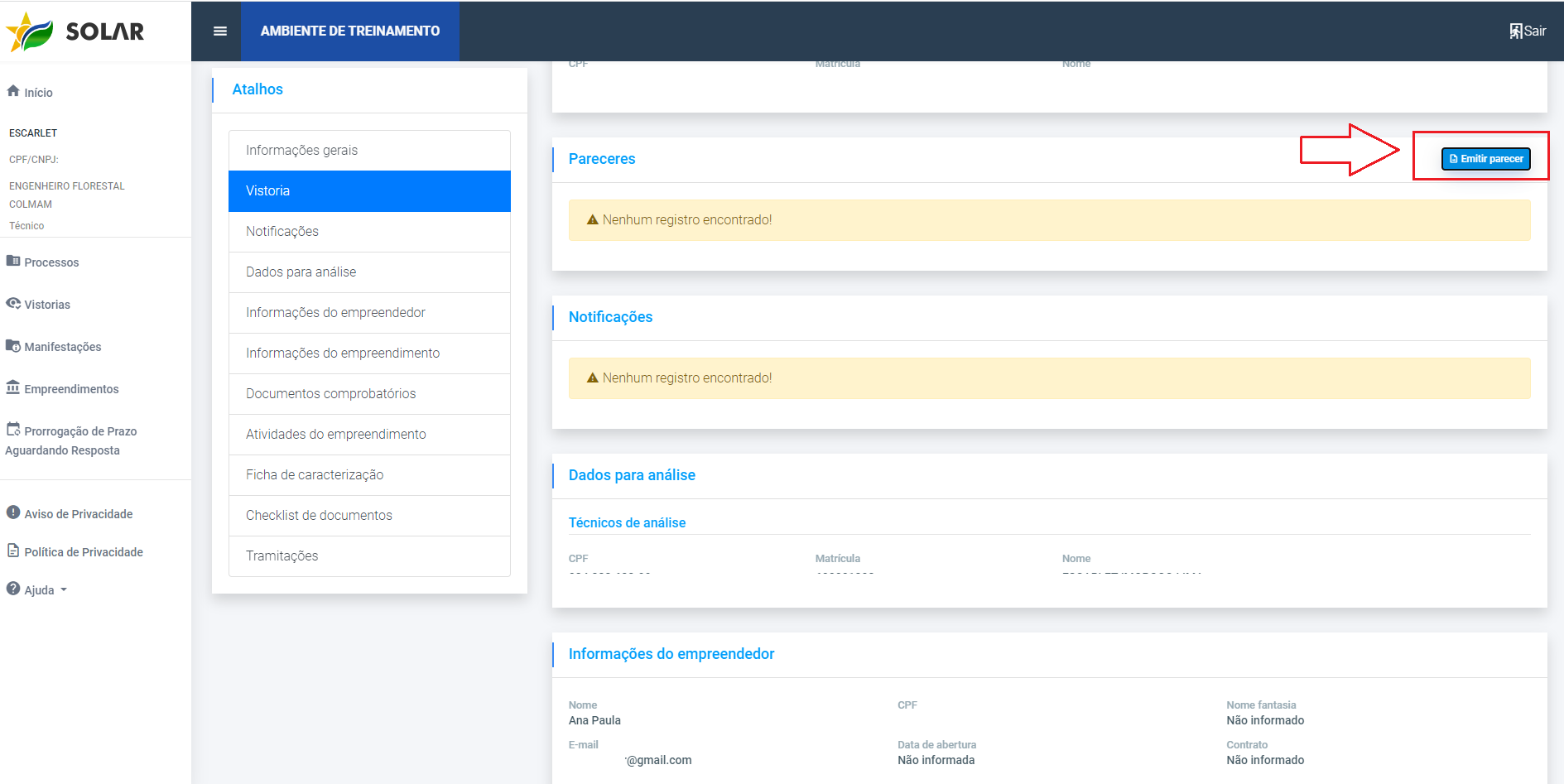
imagem 7: Técnico - Emitir Parecer
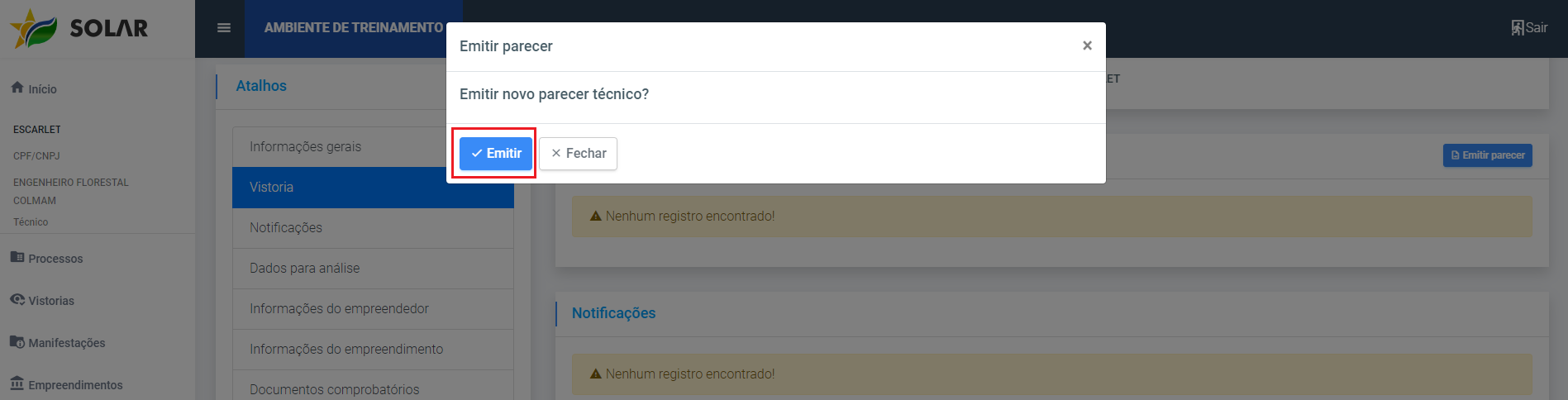
imagem 8: técnico - confirmação da emissão do parecer técnico
💟 SOLAR orgulhosamente utiliza o Gov.Doc para criar seus documentos.
Caso o técnico não possuir acesso ao sistema Gov.Doc, recomendamos que realize o primeiro acesso conforme o manual: Manual de acesso ao Gov.Doc.
Após a confirmação (imagem 8) o técnico será redirecionado ao Gov.Doc para elaboração do parecer técnico (imagem 9).
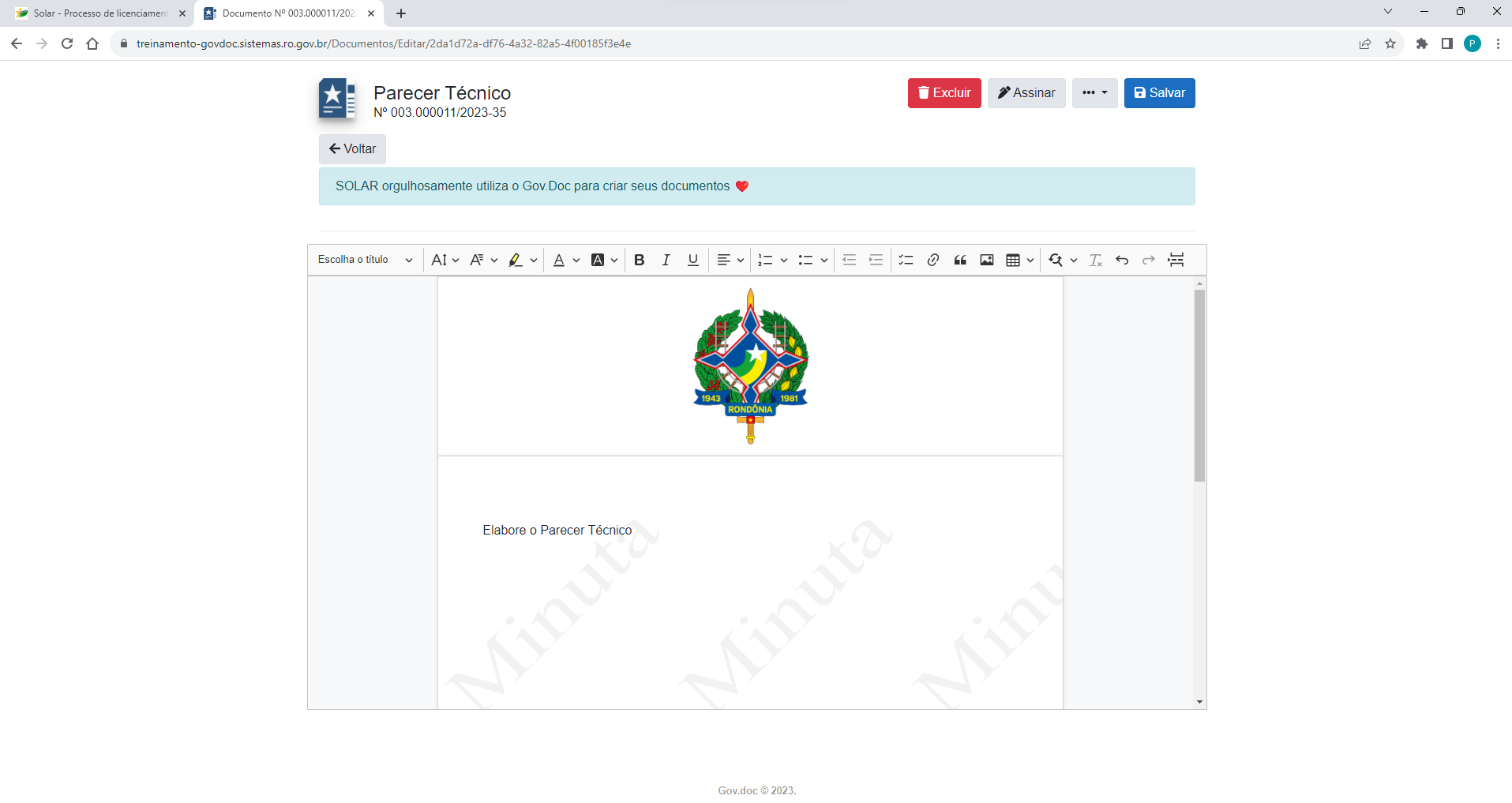
imagem 9: Técnico - Elaboração do Parecer técnico no Gov.Doc.
Durante a elaboração do parecer o status do parecer será Redigindo e será possível realizar as ações de PDF, gera o pdf do parecer, Visualizar, abre a tela do Gov.Doc para visualizar e assinar o Parecer, e Compartilhar Comigo (imagem 10 e 11).
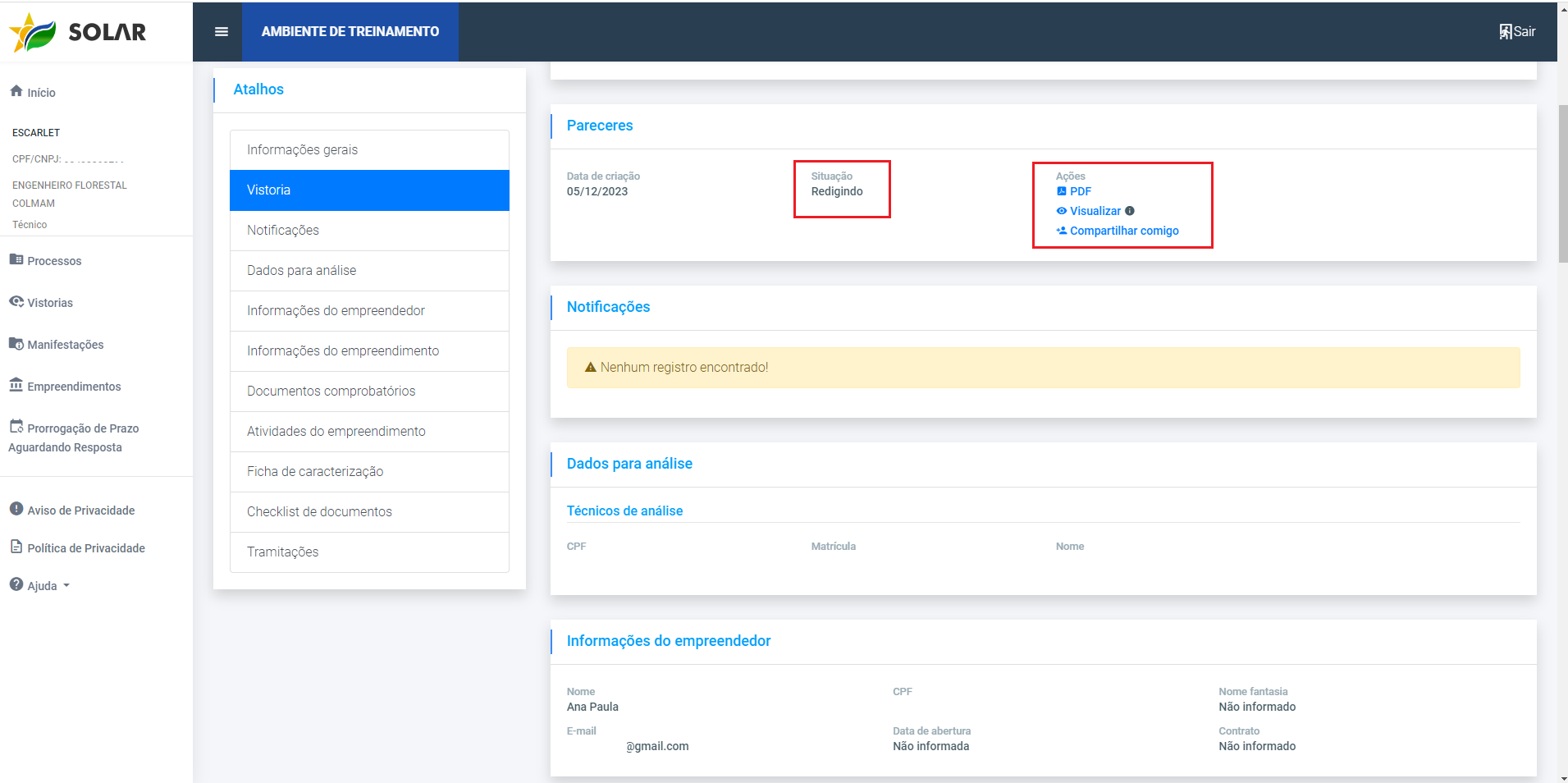
imagem 10: Pareceres
¶ Compartilhar comigo
O parecer é compartilhado automaticamente com o Técnico que clicou no botão emitir parecer, logo, caso o parecer seja colaborativo, os outros técnicos atribuídos para análise deverão acionar a ação Compartilhar comigo.
A ação de compartilhar comigo permitirá que o técnico possa editar e assinar o Parecer.
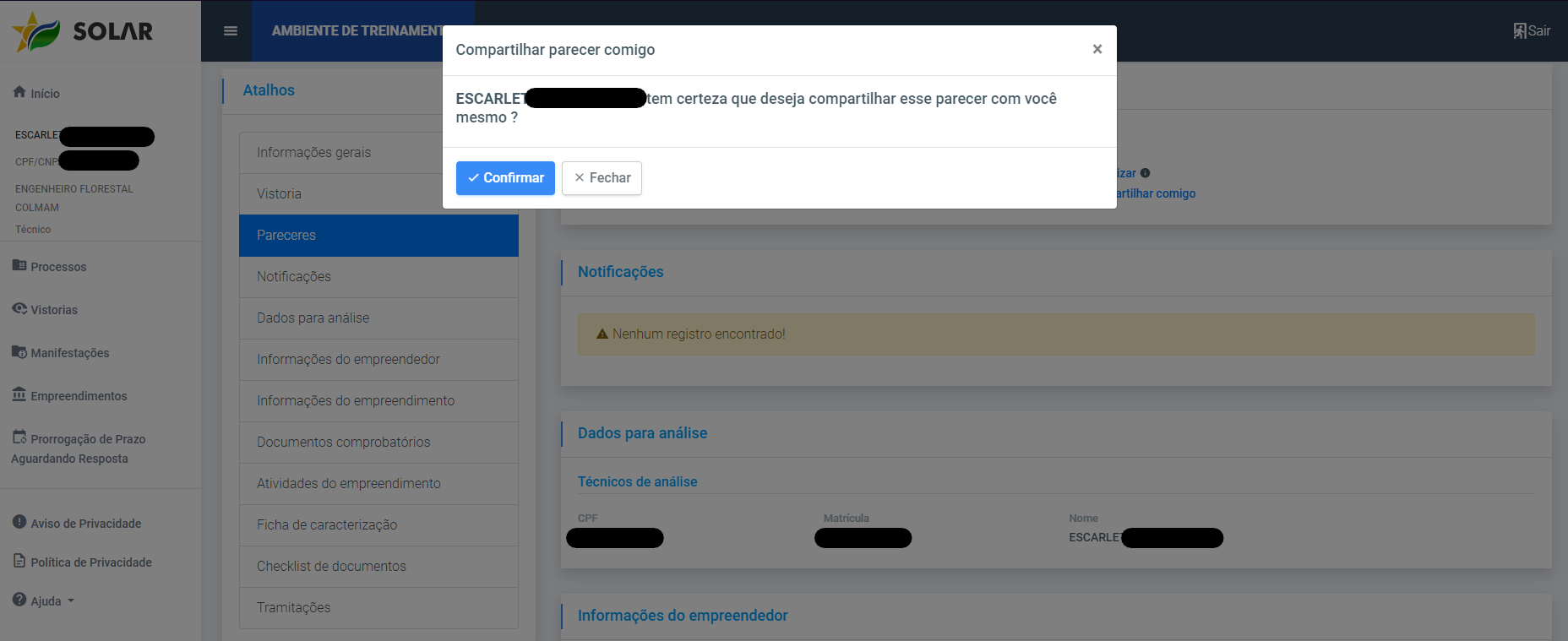
Imagem 11: Técnico - Compartilhar comigo
Esta ação é ocultada para outros perfis enquanto o status for Aguardando análise.
Após a elaboração do parecer técnico será possível editar e assinar direto pelo Gov.doc ou, assinar posteriormente pelo SOLAR, clicando em Visualizar (imagem 12).
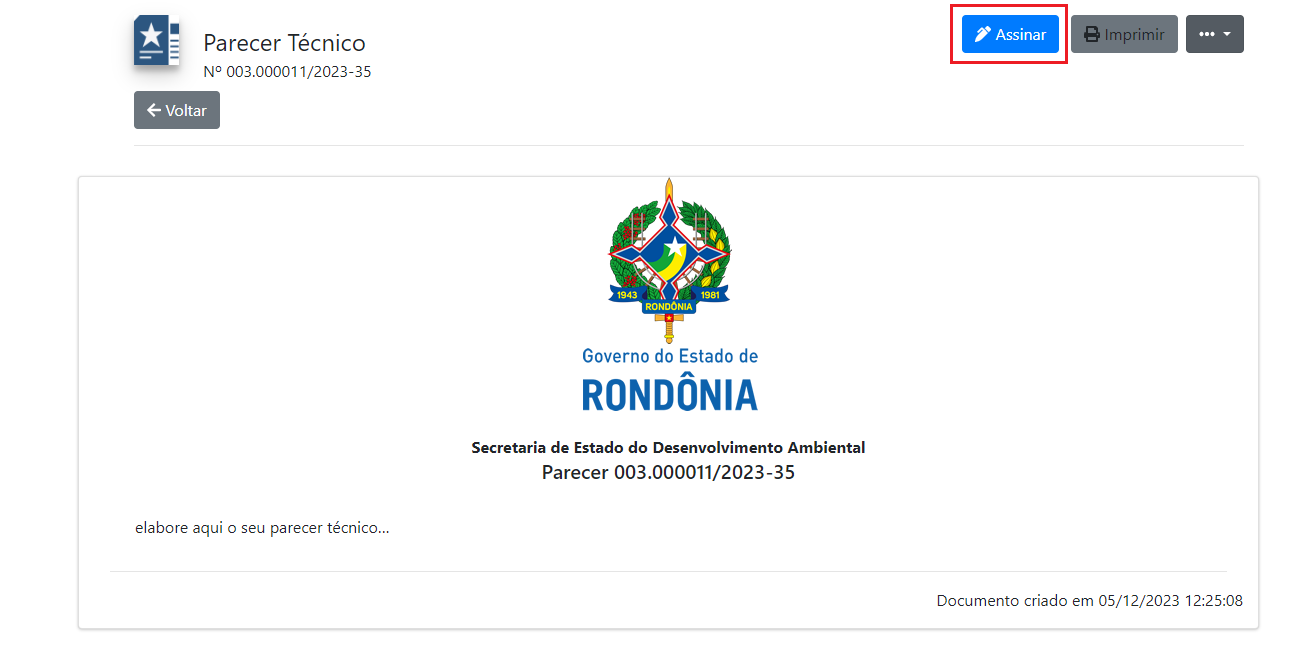
imagem 12: assinatura de parecer técnico em modo de visualização.
Para realizar a assinatura insira sua senha (imagem 13) e confirme o Token (14).
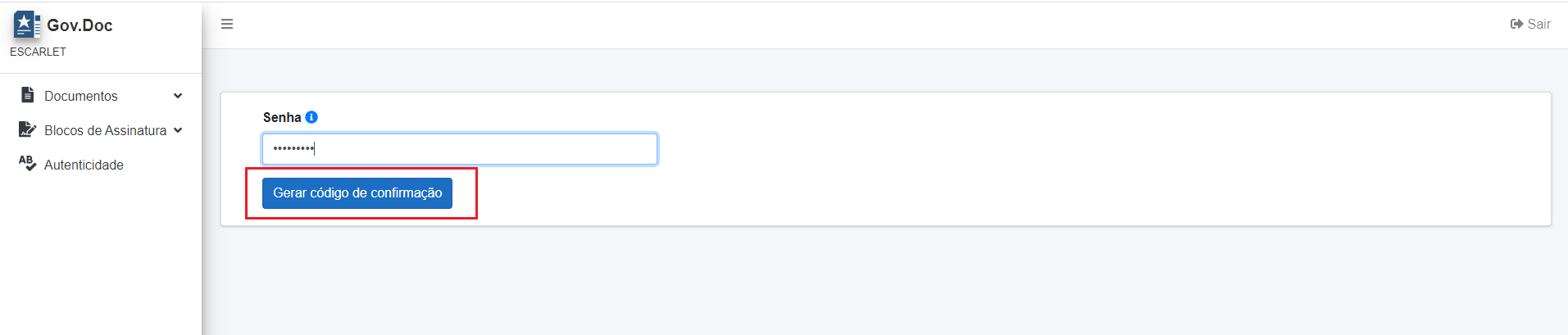
imagem 13: Gerar token para assinatura no Gov.doc.
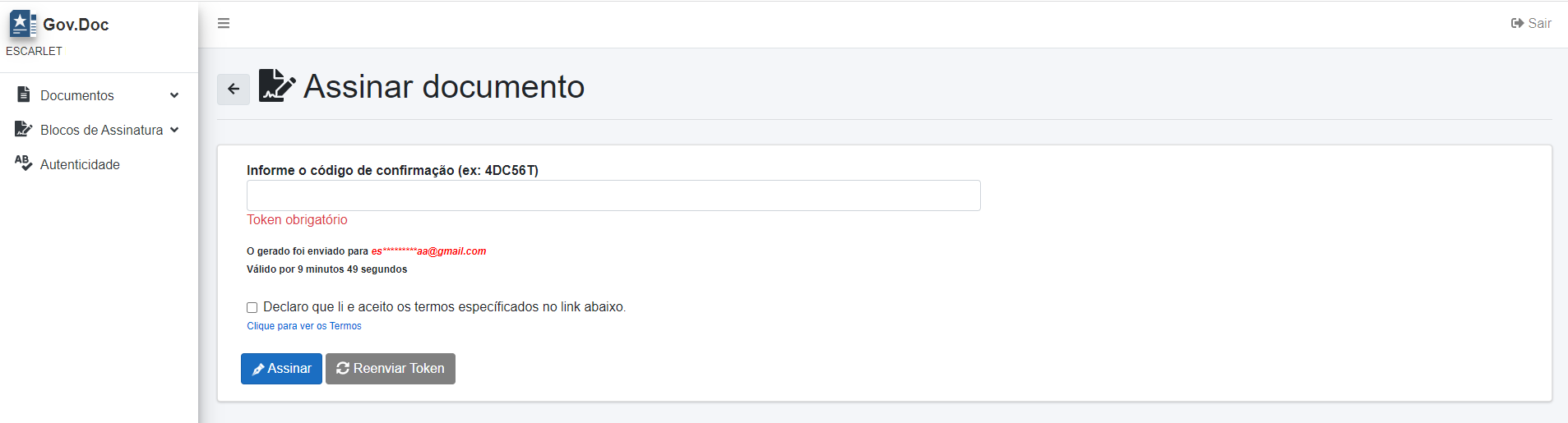
imagem 14: Token, termos e confirmação de assinatura.
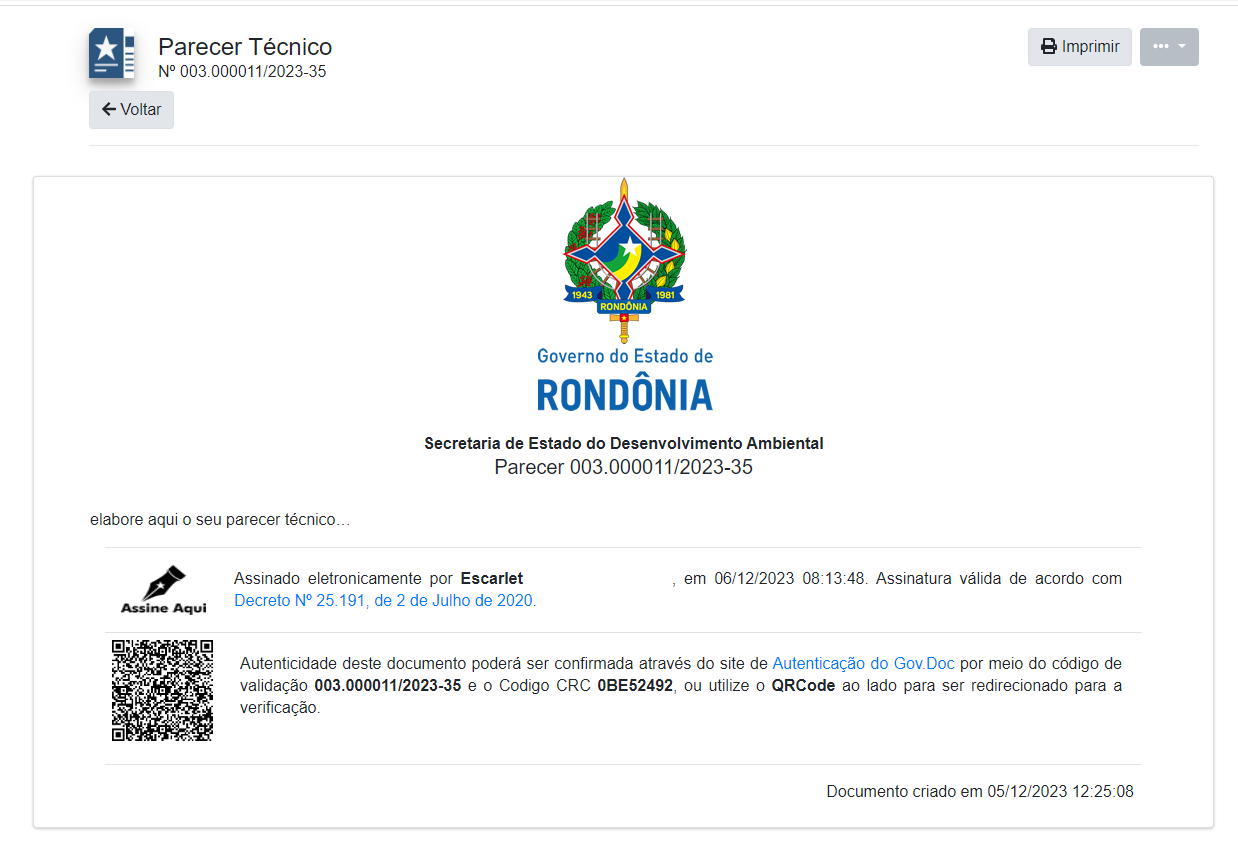
imagem 15: Parecer técnico assinado.
Após a assinatura, em Pareceres, estará disponível a Situação (imagem 16) onde o técnico deverá informar a situação do parecer técnico (imagem 17).
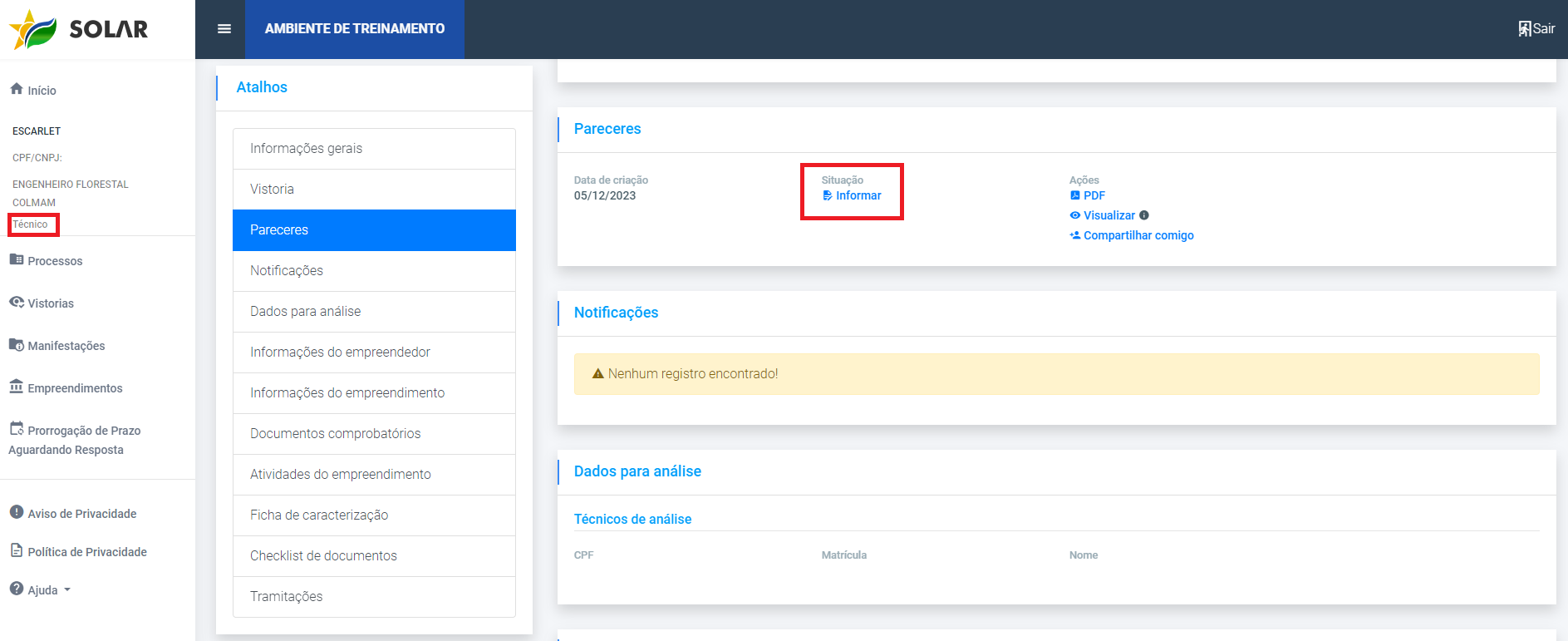
imagem 16: informar situação.
ATENÇÃO: A situação do parecer influência diretamente na criação da Minuta da Licença, Outorga, Certidão ou Autorização Ambiental. A situação FAVORÁVEL permite a emissão da minuta de imediato. Entretanto, a situação FAVORÁVEL COM CONDICIONANTE é condicionada a emissão da notificação pelo técnico de análise e ciência do empreendedor na notificação. No caso de parecer DESFAVORÁVEL deverá ser emitida uma notificação e o empreendedor deverá regularizar sua situação para que seja possível emitir um novo parecer.

imagem 17: Confirmação da situação do parecer técnico.
Um parecer não poderá ser excluído através do GOV.DOC.
¶ Notificação para o empreendedor
Caso seja informada uma situação diferente de Favorável o empreendedor deve ser notificado, logo, estará disponível a notificação (imagem 18).
Atenção! Caso o último parecer seja favorável com condicionante, o empreendedor deve ser notificado e estar ciente antes da licença ser emitida. Caso o último parecer seja desfavorável, o SOLAR não permitirá a emissão da licença e o empreendedor deve ser notificado.
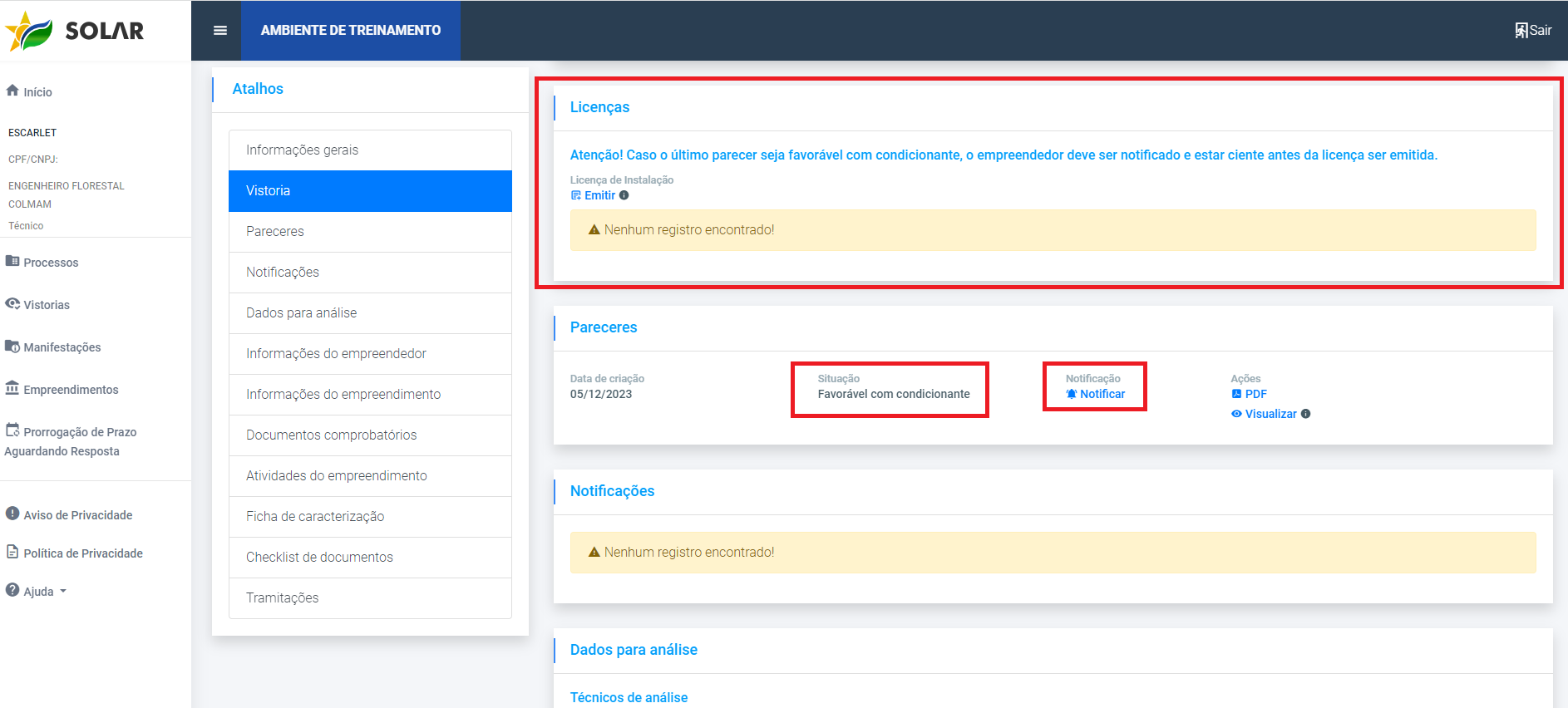
imagem 18: Notificar o empreendedor.
Ao clicar em Notificar o SOLAR exibirá uma tela com os dados da notificação. O técnico deve preencher o motivo e, caso necessário, adicionar documentos. Também poderá inserir o valor da DARE Complementar.
Atenção: Ao criar uma notificação será possível acrescentar novos documentos se necessário. A opção Novo Documento deve ser acionada somente em casos onde existe um documento específico que não foi cadastrado no SOLAR pelo perfil administrativo. Esta opção permite que o técnico crie um documento personalizado (descrição, tipo de extensão e tamanho (MB)) que será atribuída SOMENTE a notificação onde foi criado.
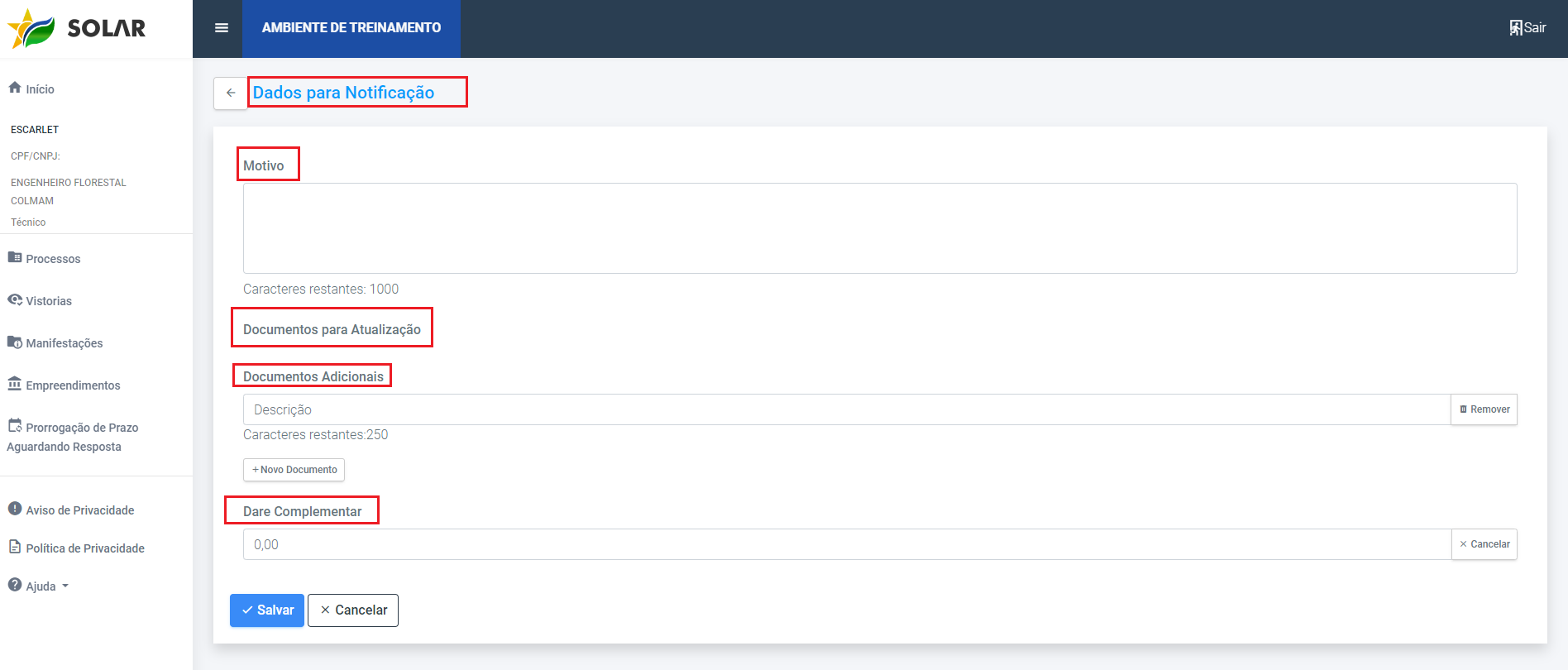
imagem 19: Dados para Notificação.
Ao gerar uma notificação é possível editar e dar ciência através dos detalhes da Notificação.
Ao detalhar uma notificação poderá acompanhar a regularização do empreendedor, data da ciência da parte interessada. Aqui também estarão disponíveis a situação da solicitação de prorrogação de Prazo, quando houver. Somente com o status Aguardando Conclusão que o técnico poderá concluir a notificação.
Caso o notificante solicite um documento ele poderá ser VISUALIZADO após o empreendedor gravar o arquivo, porém NÃO estará analisando a regularização, o notificante deve se atentar ao STATUS da notificação.
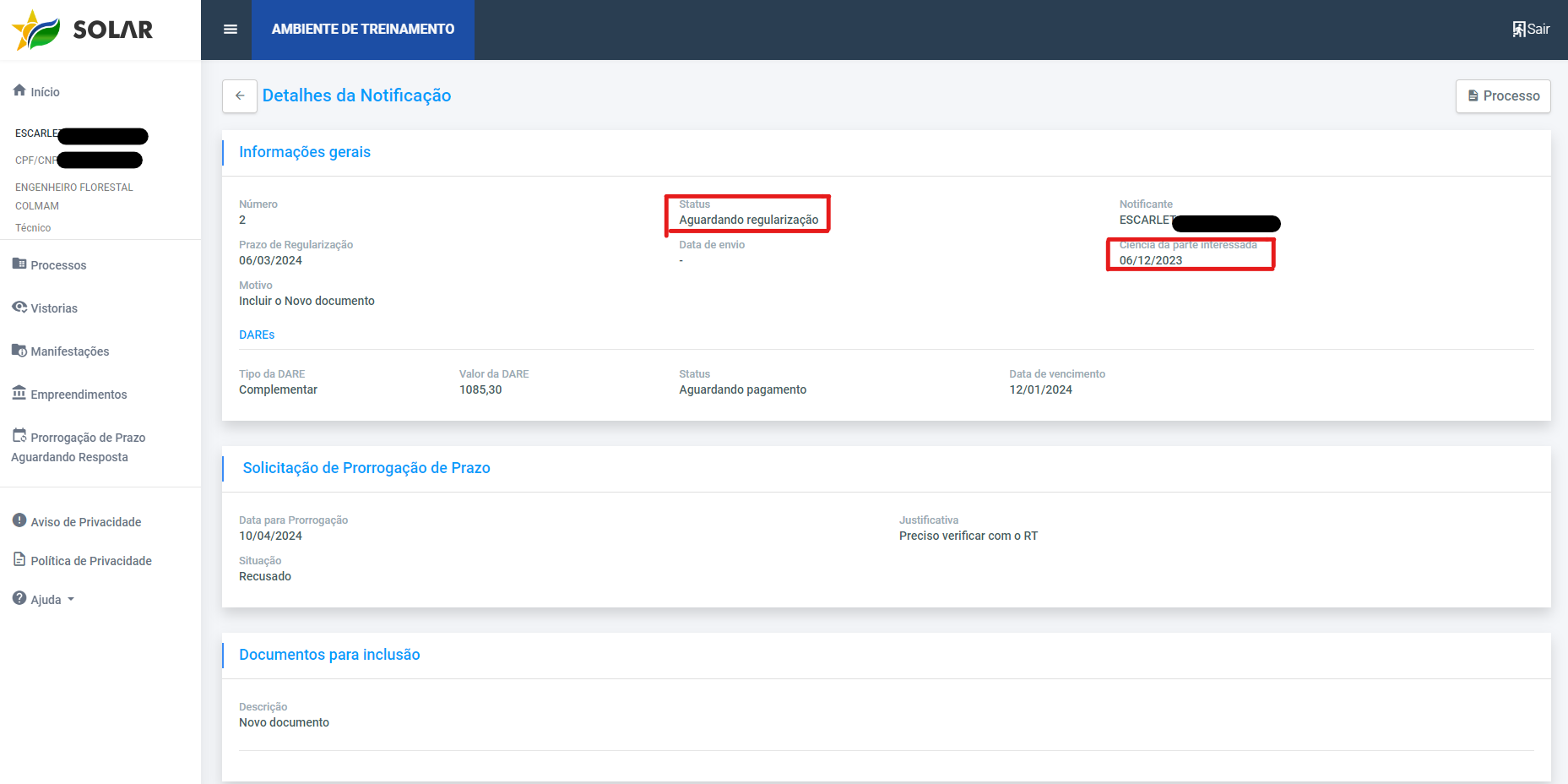
Imagem 20: Detalhes da Notificação
A notificação possui 7 status:
1- Aguardando Ciência Dos Técnicos: A notificação inicia-se neste status caso o tipo de notificação seja de regularização.
2- Aguardando Regularização: A notificação inicia-se neste status caso o tipo de notificação seja de Alteração de responsável técnico.
3- Aguardando Conclusão: A notificação recebe este status caso a parte interessada já tenha regularizado sua notificação e clique no botão de Enviar, sendo assim o sistema envia para o técnico de análise e atualiza o status e adiciona um prazo de 6 meses para regularizar a notificação.
4- Concluída: A notificação recebe este status caso o técnico ou administrativo após receber a notificação enviada pela parte interessada, apertar no botão concluir que atualiza o status para concluída.
5- Prazo Expirado: A notificação recebe este status caso a mesma já foi visualizada pela parte interessada e tiver passado do prazo de regularização da notificação. Sendo assim o sistema automaticamente identifica e atualiza seu status.
6- Aguardando Pagamento Da Dare: A notificação inicia-se neste status caso o tipo de notificação não seja de Alteração de responsável técnico ou regularização.
7- Cancelada: A notificação recebe este status caso o coordenador clique no botão de cancelar e adicione o motivo do cancelamento, sendo assim o sistema atualiza o status da notificação para cancelada.
Notificações de Arquivamento provisório não podem ser canceladas por um coordenador, pois o arquivamento provisório é a etapa onde o interessado ultrapassou o prazo para regularização de seu processo.
¶ Arquivamento provisório
Caso a notificação não seja cumprida em tempo hábil o SOLAR irá gerar uma notificação de arquivamento provisório e , automaticamente, irá resgatar todas as informações da notificação vencida (incluindo as taxas) e acrescentar o DARE de desarquivamento.
Para que o processo entre em arquivamento provisório o SOLAR irá considerará 90+1 dias do vencimento da Notificação.
¶ Prorrogação de Prazo Aguardando Resposta
Caso ocorra uma solicitação de prorrogação de prazo o SOLAR exibirá a mensagem e no detalhe da notificação poderá recusar ou aprovar uma solicitação de Prorrogação de Prazo (imagem 21).
Uma solicitação de prorrogação de prazo está em análise!
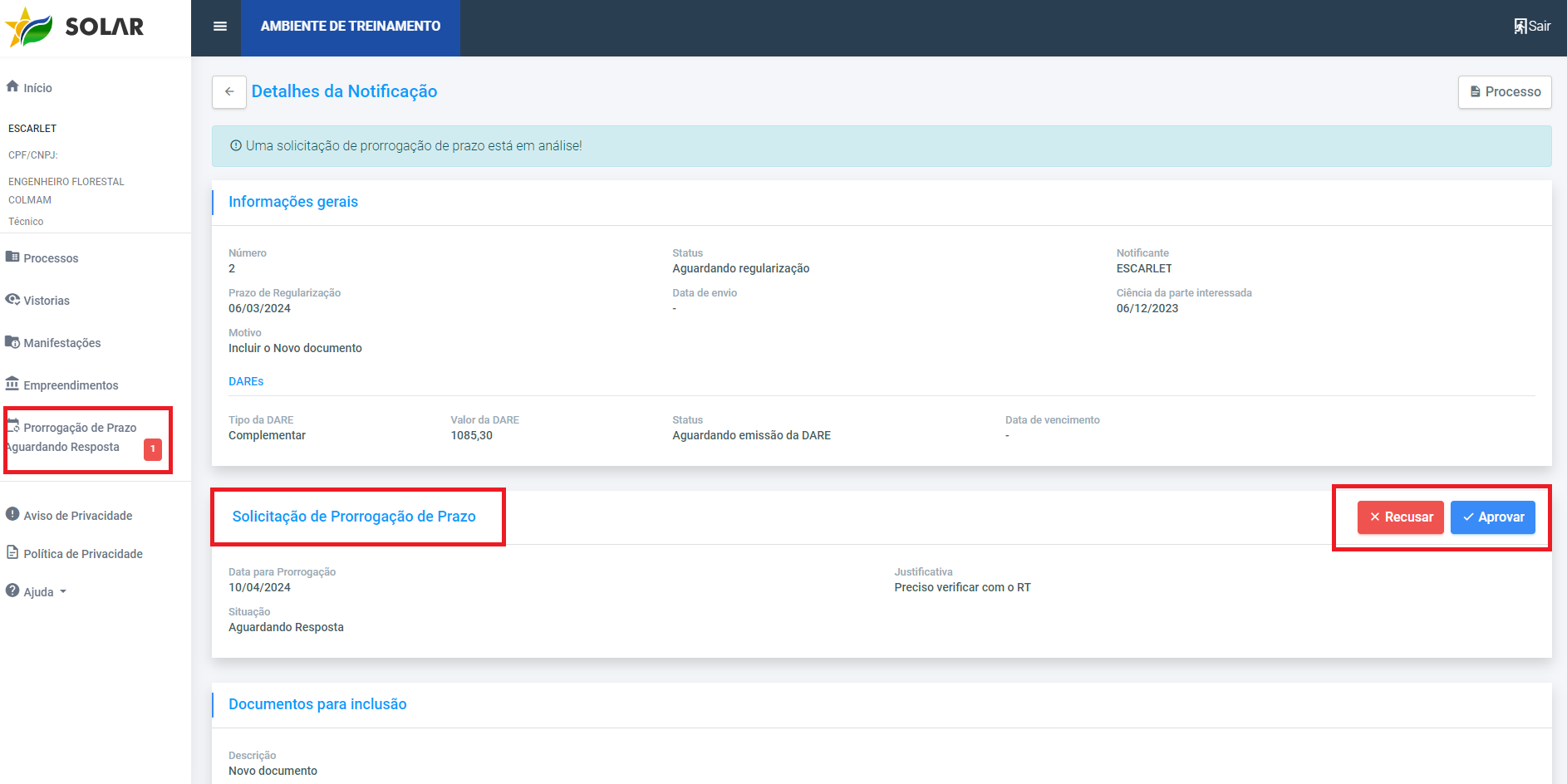
imagem 21: Solicitação de Prorrogação de Prazo
O cartão de confirmação será exibido na tela ao reprovar ou aprovar uma solicitação de prorrogação de prazo (imagem 21).

imagem 22: reprovar ou aprovar uma solicitação de prorrogação de prazo
¶ Revogar Assinturas no Parecer do Técnico de Análise
Apenas Técnicos para Análise tem permissão para revogar assinaturas do parecer desde que não tenha emitido uma notificação decorrente do parecer, ou uma minuta (licença, outorga, autorização ou certidão).
A ação «Revogar Assinaturas» será exibida se houver pelo menos uma assinatura no Parecer.
O status do processo deve Aguardando análise.
O parecer deverá estar compartilhado com o técnico para que seja possível revogar a assinatura.
Quando um usuário Técnico para Análise selecionar a opção «Revogar Assinaturas», todas as assinaturas serão revogadas.
Após a revogação das assinaturas do Parecer, a ação Revogar Assinaturas será automaticamente ocultada e a opção de editar o Parecer estará disponível.
Não é permitido revogar um parecer de processo que já possui minuta assinada, pois a minuta assinada precisa de um parecer favorável ou favorável com condicionantes do técnico para existir.
Caso necessário, a minuta deverá ser revogada antes do coordenador devolver o processo ao técnico para correção do parecer. Além disso, esta ação deve ser realizada apenas em minutas.
¶ Minuta do Instrumento do Sistema de Licenciamento Ambiental
Após a conclusão do parecer o técnico vinculado para análise poderá criar a minuta de Licença, Outorga, Certidão ou Autorização Ambiental.
O técnico não deve assinar a minuta do Instrumento de Licenciamento Ambiental.
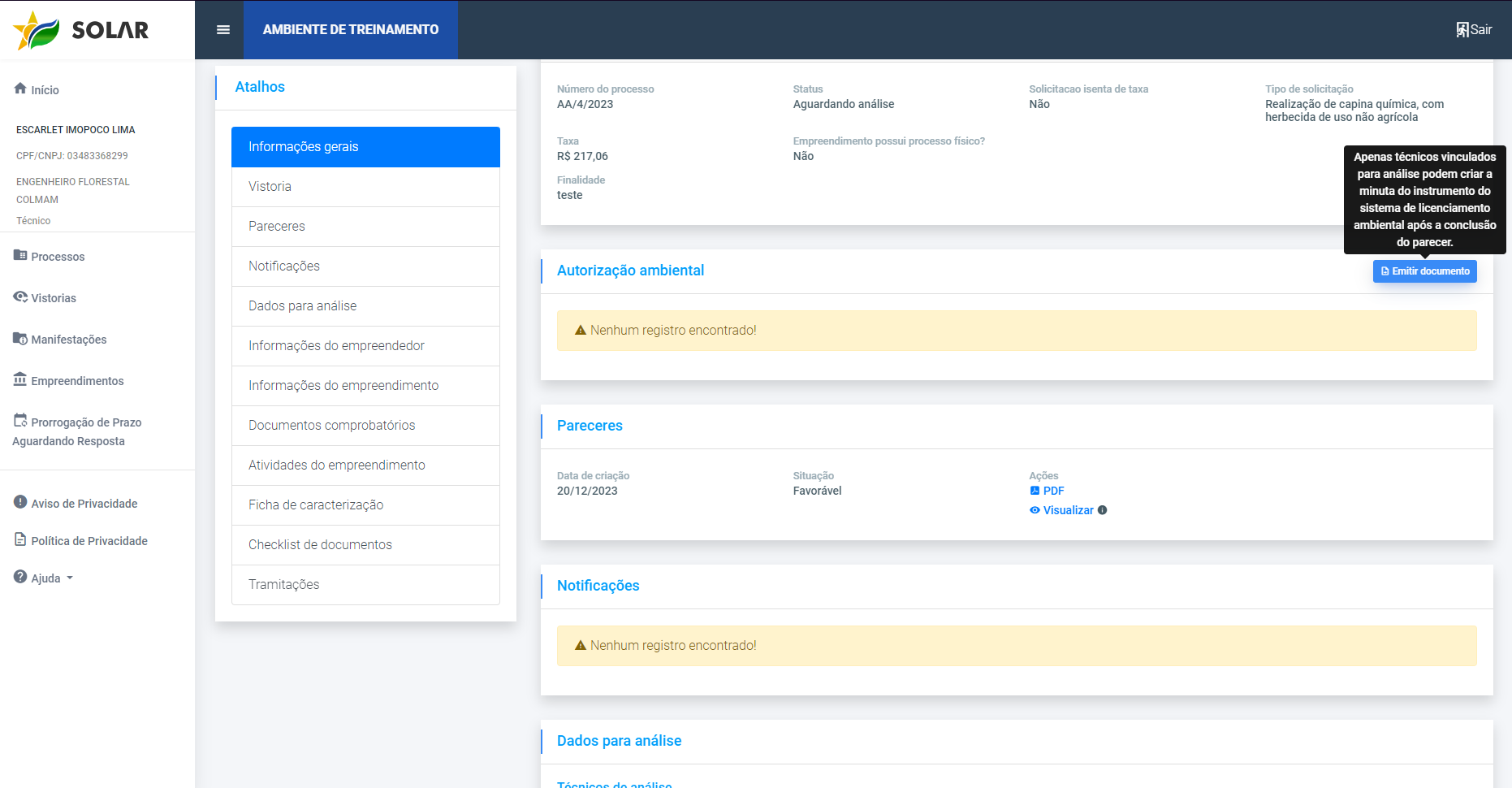
imagem 23: Técnico para análise - Emissão de uma minuta de documento.
¶ Enviar para coordenação
O fluxo para processos de Licenciamento de Poço será exposto separadamente.
A minuta do Instrumento de Licenciamento Ambiental deve ser emitida pelo técnico antes do processo ser enviado para a coordenação. Após o envio do processo para coordenação o compartilhamento da minuta será removido de todos os técnicos que possuem o compartilhamento até o momento do envio.
Após a emissão da minuta o técnico poderá enviar o processo para coordenação. No botão ações selecione Enviar para coordenação e o sistema irá solicitar a confirmação (imagem 24).
A minuta de Licença, Outorga, Certidão ou Autorização ambiental NÃO deve ser assinada pelo técnico.
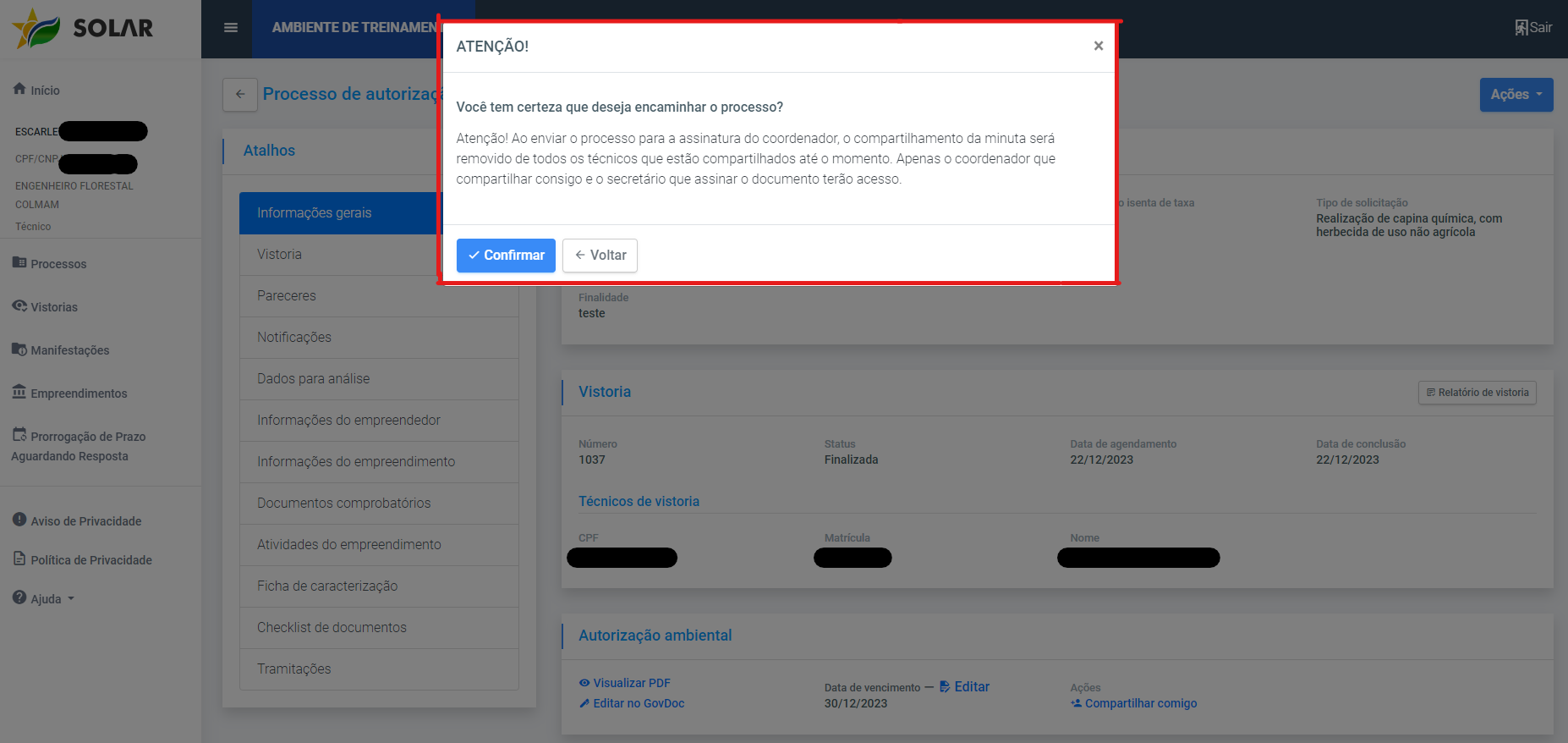
Imagem 24: Enviar para a coordenação.
Após a confirmação, o status do processo será Aguardando assinatura do coordenador(a).
A minuta estará disponível para leitura em PDF, mas não poderá ser editado pelo técnico após o envio para coordenação.
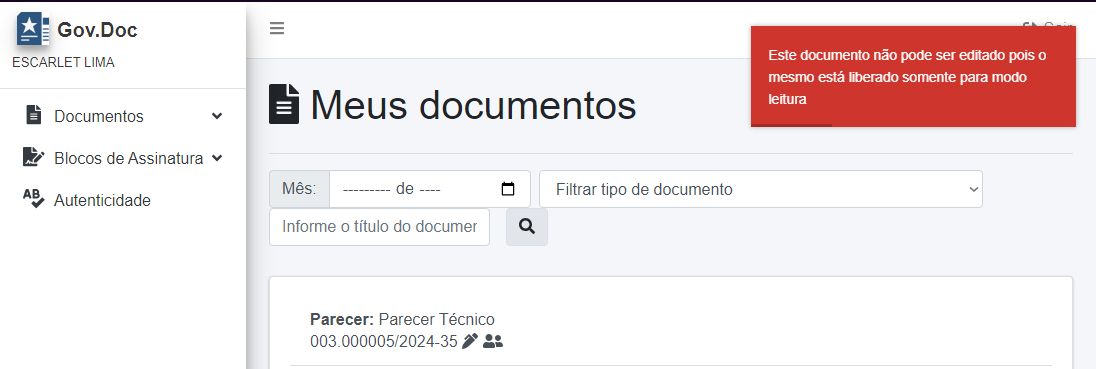
imagem 25: A mensagem de retorno para a ação de editar no GovDoc após o envio do processo para coordenação.
¶ Coordenador devolveu o processo para reanálise do técnico
Após o Coordenador(a) confirmar a ação de Retornar para reanálise o status do processo será Aguardando análise.
Nesta fase o Técnico possuirá acesso ao processo podendo realizar as ações necessárias para o prosseguimento do processo.